Correction ‘Une erreur s’est produite. (Code d’erreur : 9) (Code supplémentaire : 0)’ sur le navigateur Microsoft Edge pour Mac
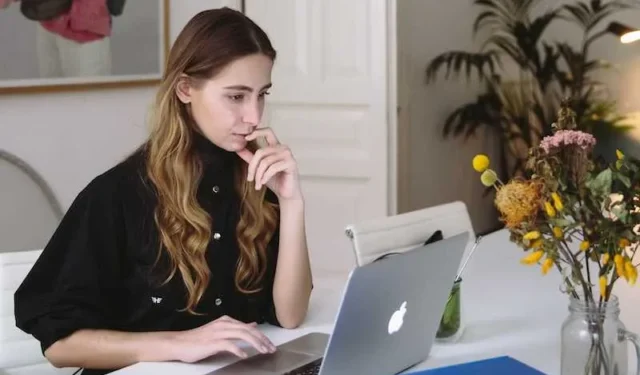
Avez-vous déjà essayé d’ouvrir Microsoft Edge sur votre ordinateur Mac pour être accueilli par le message d’erreur vague mais inquiétant : « Une erreur s’est produite. (Code d’erreur : 9) (Code supplémentaire : 0) » ? Si oui, vous n’êtes certainement pas seul. Cette erreur, qui apparaît lorsque vous cliquez sur le menu « À propos de Microsoft Edge » pour mettre à jour votre navigateur , semble affecter récemment un certain nombre d’utilisateurs de Microsoft Edge , et la solution exacte n’est toujours pas claire.
Causes potentielles – Conflits d’applications Microsoft
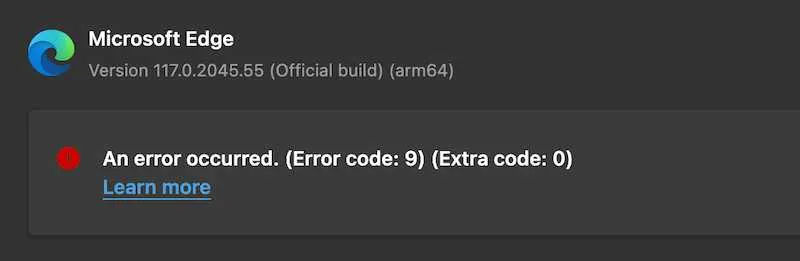
D’après les rapports d’autres utilisateurs, il semble que la version récente de macOS et les mises à jour des applications Microsoft puissent être à l’origine du problème « Code d’erreur 9 » qui commence à apparaître sur les ordinateurs MacBook Pro, MacBook Air, Mac Mini ou Mac Studio.
Certaines explications possibles qui ont été avancées incluent :
- Mises à jour récentes de macOS provoquant des conflits avec les applications Microsoft
- Mises à jour de Microsoft OneDrive et Office introduisant des bugs
- Modifications apportées par Apple aux paramètres de sécurité macOS affectant les produits Microsoft
Le fait que Microsoft Edge disparaisse ensuite de l’application Microsoft AutoUpdate accrédite l’idée de conflits entre applications Microsoft ou entre macOS et outils Microsoft.
Malheureusement, jusqu’à ce que Microsoft isole davantage les déclencheurs exacts de cette erreur, nous ne pouvons que spéculer sur ce qui se passe dans les coulisses.
Attendre les futures mises à jour logicielles qui, espérons-le, résoudront ces conflits pourrait être notre seul choix pour le moment.
Comment dépanner et réparer « Une erreur s’est produite. (Code d’erreur : 9) (Code supplémentaire : 0) Message d’erreur sur le navigateur Microsoft Edge pour Mac
Dans cet article, nous explorerons quelques étapes de dépannage que vous pouvez essayer pour résoudre vous-même le code d’erreur 9 sur le navigateur Microsoft Edge basé sur Chrome. Nous examinerons également ce qui pourrait être à l’origine de cette erreur en premier lieu. Commençons!
#1 Mettez à jour votre logiciel système MacOS
Avant de plonger dans les problèmes spécifiques à une application, il est toujours sage de vous assurer que votre logiciel macOS principal est à jour. Les systèmes d’exploitation obsolètes peuvent entraîner toutes sortes de conflits et de problèmes avec des applications comme Microsoft Edge.
Pour vérifier les mises à jour macOS :
- Ouvrez les Préférences Système
- Cliquez sur « Mise à jour du logiciel »
- Si une mise à jour est disponible, installez-la et redémarrez votre Mac
Les mises à jour macOS incluent fréquemment des corrections de bugs et des améliorations de performances . L’installation des dernières mises à jour majeures donne à Microsoft Edge les meilleures chances de fonctionner correctement. N’ignorez pas ces rappels de mise à jour !
#2 Mettre à jour Microsoft Edge lui-même
Une fois votre logiciel système actualisé, l’étape suivante consiste à garantir que Microsoft Edge lui-même est mis à jour. Même si ce problème apparaît dans la fenêtre de mise à jour de votre navigateur, il est utile de le vérifier de temps en temps pour voir si une mise à jour est disponible. Les navigateurs en particulier ont besoin de mises à jour constantes pour corriger les bugs , améliorer la stabilité et proposer de nouvelles fonctionnalités.
Vous pouvez rechercher les mises à jour de Microsoft Edge en :
- Ouverture de l’application Microsoft Edge
- En cliquant sur le bouton de menu « … » en haut à droite
- Aller à Aide > À propos de Microsoft Edge
- Si une mise à jour est disponible, cliquez sur « Mettre à jour »
L’installation des mises à jour du navigateur est un moyen simple et rapide d’étouffer de nombreux problèmes dans l’œuf. Assurez-vous de redémarrer complètement votre système une fois la mise à jour terminée. Cela éliminera tout encombrement de l’ancienne version.
# 3 Réinstallez l’application
Si jouer avec les mises à jour ne corrige pas le code d’erreur 9, des mesures plus drastiques peuvent être nécessaires. Une bonne prochaine étape de dépannage consiste à réinstaller complètement l’application Microsoft Edge.
Cela vous donne une table rase, en supprimant tous les fichiers corrompus ou les problèmes de paramètres étranges qui pourraient affecter votre installation actuelle.
Pour réinstaller complètement Microsoft Edge :
- Supprimez l’application Microsoft Edge de votre dossier Applications
- Videz la corbeille pour supprimer complètement les fichiers restants
- Téléchargez la dernière version de Microsoft Edge sur le site Web de Microsoft
- Suivez les invites d’installation pour installer la nouvelle copie d’Edge
Espérons que cela fasse disparaître définitivement l’erreur ! Si ce n’est pas le cas, ne vous inquiétez pas, nous avons encore quelques choses à essayer.
Lorsque tout le reste échoue, contactez le support Microsoft
Si vous avez essayé tous les correctifs suggérés et que le « Code d’erreur 9 » frustrant persiste dans Microsoft Edge, l’intervention de l’équipe d’assistance de Microsoft peut être nécessaire pour être résolu.
Quelques mesures que vous pouvez prendre :
Les équipes d’assistance dédiées de Microsoft pourront peut-être découvrir des aspects uniques de la configuration de votre système qui conduisent à cette erreur. Ils ont probablement plus d’informations que le grand public sur ce qui pourrait mal se passer dans les coulisses.
Ne passez pas trop de temps à vous arracher les cheveux à cause du code d’erreur 9 avant de faire appel aux professionnels chevronnés de Microsoft. Demandez de l’aide le plus tôt possible.
J’espère que cela t’aides! Faites-moi savoir si vous avez d’autres questions.



Laisser un commentaire